Menu dual-boot là giao diện hiện ra trong khi khởi động để chọn phiên bản Windows muốn sử dụng trong trường hợp máy tính cài đặt nhiều hệ điều hành. Bài viết sau đây sẽ hướng dẫn bạn cách tạo menu dual-boot trong trường hợp cài đặt Windows XP cùng với Windows Vista/7.
Nếu đang sử dụng Windows XP và cài đặt thêm một phiên bản Windows mới hơn, hệ thống sẽ tự động được thiết lập chế độ Dual-boot, cho phép người dùng chọn phiên bản Windows để sử dụng trong quá trình khởi động.
 Trong trường hợp ngược lại, nghĩa là bạn cài đặt phiên bản Windows mới (Vista hoặc Windows 7) nhưng lại muốn cài đặt thêm Windows XP để đáp ứng mục đích sử dụng nào đó, thì để tạo được dual-boot, giúp chọn phiên bản Windows để sử dụng là điều không hề đơn giản.
Trong trường hợp ngược lại, nghĩa là bạn cài đặt phiên bản Windows mới (Vista hoặc Windows 7) nhưng lại muốn cài đặt thêm Windows XP để đáp ứng mục đích sử dụng nào đó, thì để tạo được dual-boot, giúp chọn phiên bản Windows để sử dụng là điều không hề đơn giản.
Thủ thuật dưới đây sẽ hướng dẫn các bước để cài đặt Windows XP trên Windows Vista/7 hiện hành, và các bước để tạo menu dual-boot, giúp chọn phiên bản Windows trong quá trình khởi động.
Lưu ý: các bước tiến hành mẫu được thực hiện trên Windows 7. Với người dùng Windows Vista, các bước thực hiện hoàn toàn tương tự.
Tạo phân vùng mới để cài đặt Windows XP
Bước đầu tiên cần tiến hành đó là khởi tạo một phân vùng mới trên ổ cứng rồi cài đặt Windows XP trên phân vùng mới này. Bạn thực hiện theo các bước sau:
- Kích chuột phải vào biểu tượng My Computer, chọn Manager.
- Tại hộp thoại Computer Management hiện ra, chọn mục Disk Management. Danh sách các phân vùng ổ cứng sẽ được liệt kê ở khung bên phải. Click chuột phải vào phân vùng ổ cứng nào có nhiều dung lượng trống nhất, chọn Shrink Volume.
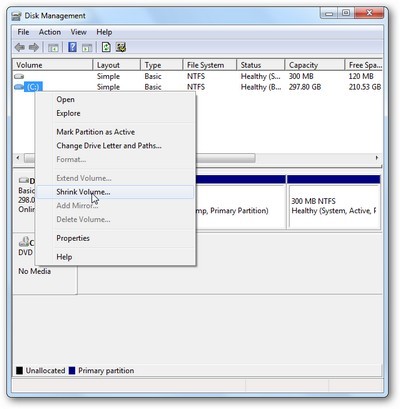
- Tại hộp thoại tiếp theo, bạn điền dung lượng muốn sử dụng để khởi tạo cho phân vùng mới. Dung lượng có thể sử dụng phụ thuộc vào dung lượng trống đang có trên phân vùng. Trong hình ảnh minh họa dưới đây, bạn sẽ thấy dung lượng được chọn để thiết lập là 40 GB. Nhấn vào nút Shrink để tiếp tục.
Lưu ý: Phân vùng để cài đặt Windows XP chỉ cần dung lượng tối thiểu là 1.5 GB.
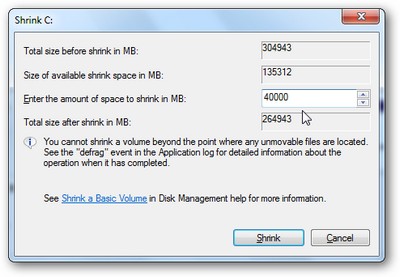
Sau khi quá trình phân chia ổ đĩa kết thúc, tại danh sách các phân vùng ở bên dưới, bạn sẽ thấy một phân vùng mới, được đánh dấu Unallocated. Kích chuột phải vào phân vùng này và chọn New Simple Volume.
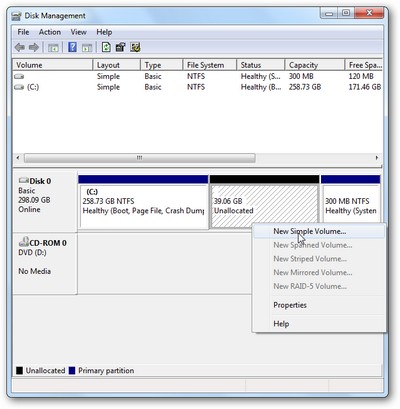
Quá trình thiết lập phân vùng mới sẽ được bắt đầu. Tại hộp thoại mới hiện ra, quá trình sẽ yêu cầu bạn chọn định dạng, đặt tên và tiến hành format cho phân vùng mới. Nhấn Next để qua bước tiếp theo.
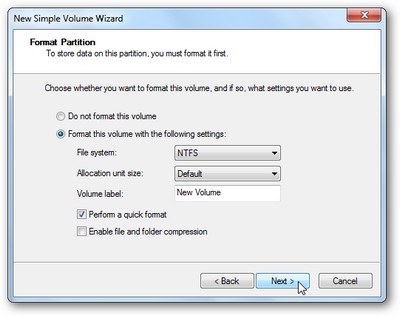
Sau khi quá trình format phân vùng mới hoàn thành, trên hộp thoại Disk Mangagement, bạn sẽ thấy xuất hiện một phân vùng với đầy đủ tên, định dạng và dung lượng như đã thiết lập ở trên.
Cài đặt Windows XP vào phân vùng mới
Sau khi đã khởi tạo một phân vùng mới, việc tiếp theo là cài đặt Windows XP vào phân vùng vừa được khởi tạo này.
Các bước khởi động từ đĩa cài đặt, thiết lập… sẽ không được hướng dẫn ở đây. Tuy nhiên, lưu ý, trong quá trình cài đặt, tại bước yêu cầu chọn phân vùng, bạn phải chọn đúng phân vùng mới tạo ra để cài đặt Windows XP lên đó.
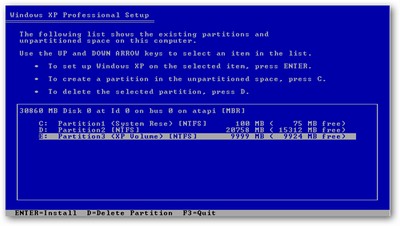
Cuối cùng, tiến hành các bước cài đặt như thông thường.
Tạo menu Dual-boot
Sau khi quá trình cài đặt Windows XP kết thúc, máy tính sẽ tự động khởi động và sử dụng Windows XP làm hệ điều hành chính, và bạn không có cách gì để khởi động vào Windows Vista/7 sẵn có trước đó. Đó là lý do chúng ta cần phải khởi tạo menu dual-boot.
Menu dual-boot là giao diện xuất hiện trong quá trình khởi động, cho phép người dùng chọn phiên bản Windows để sử dụng trong trường hợp máy tính được cài đặt 2 hệ điều hành khác nhau.
Như trên đã đề cập, nếu bạn cài đặt Windows Vista/7 trên máy tính sẵn có Windows XP, menu dual-boot sẽ tự động được khởi tạo. Trong trường hợp ngược lại, bạn phải tự khởi tạo bằng cách thủ công theo các bước dưới đây:
- Đầu tiên, download phần mềm EasyBCD miễn phí tại đây (Chương trình yêu cầu .NET Framework để cài đặt, download tại đây)
- Sau khi cài đặt và kích hoạt, tại giao diện chính của chương trình, kích vào mục Add/Remove Entries. Tại phần bên dưới, điền Windows XP vào mục Name (đây là phần tên sẽ hiển thị tại menu dual-boot, bạn có thể điền tên gì tùy thích, tuy nhiên, nên đặt tên cụ thể để tránh nhầm lẫn), phần Type chọn Windows NT/2k/XP/2k3, phần Drive chọn phân vùng ổ đĩa mà Windows 7 cài đặt trên đó (thông thường là C:), nhấn nút Add Entry và cuối cùng nhấn Save để lưu lại.
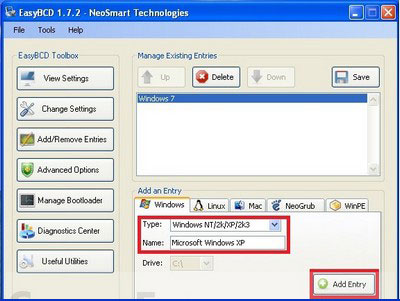
- Tiếp theo, nhấn nút Manager Bootloader trên menu chương trình, chọn tùy chọn Reinstall the Vista Bootloader và kích vào nút Write MBR.
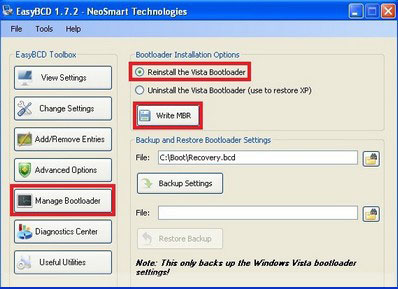
Cuối cùng, khởi động lại máy tính, bạn sẽ thấy quá trình khởi động xuất hiện theo menu dual-boot, cho phép bạn chọn 1 trong 2 phiên bản được cài đặt trên máy tính để sử dụng.
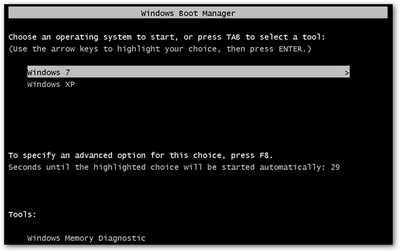
Khắc phục lỗi mất phân vùng Windows XP trên Windows 7:
Sau khi khởi động và sử dụng Windows 7, bạn có thể gặp trường hợp phân vùng sử dụng để cài đặt Windows XP sẽ không được hiển thị và nhìn thấy trên Windows 7. Nếu gặp phải lỗi này, thực hiện theo các bước dưới đây để khắc phục:
- Trước tiên, thực hiện như các bước ở đầu bài để mở cửa sổ Disk Management.
- Trong danh sách các phân vùng của ổ đĩa được liệt kê, bạn sẽ thấy có một phân vùng chưa có ký tự đại diện, đó chính là phân vùng cài đặt Windows XP. Click chuột phải lên phân vùng này và chọn Change Drive Letter and Paths.
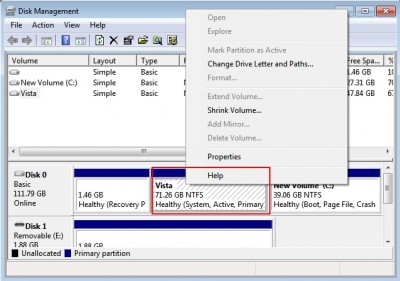
- Nhấn vào nút Add ở hộp thoại tiếp theo. Chọn tùy chọn Assign the following driver letter, chọn ký tự đại diện cho phân vùng rồi nhấn OK để xác nhận.

Bây giờ, phân vùng cài đặt Windows XP đã xuất hiện bình thường trên Windows 7.
 Công nghệ
Công nghệ  AI
AI  Windows
Windows  iPhone
iPhone  Android
Android  Học IT
Học IT  Download
Download  Tiện ích
Tiện ích  Khoa học
Khoa học  Game
Game  Làng CN
Làng CN  Ứng dụng
Ứng dụng 






 Windows 11
Windows 11  Windows 10
Windows 10  Windows 7
Windows 7  Windows 8
Windows 8  Cấu hình Router/Switch
Cấu hình Router/Switch 









 Linux
Linux  Đồng hồ thông minh
Đồng hồ thông minh  macOS
macOS  Chụp ảnh - Quay phim
Chụp ảnh - Quay phim  Thủ thuật SEO
Thủ thuật SEO  Phần cứng
Phần cứng  Kiến thức cơ bản
Kiến thức cơ bản  Lập trình
Lập trình  Dịch vụ công trực tuyến
Dịch vụ công trực tuyến  Dịch vụ nhà mạng
Dịch vụ nhà mạng  Quiz công nghệ
Quiz công nghệ  Microsoft Word 2016
Microsoft Word 2016  Microsoft Word 2013
Microsoft Word 2013  Microsoft Word 2007
Microsoft Word 2007  Microsoft Excel 2019
Microsoft Excel 2019  Microsoft Excel 2016
Microsoft Excel 2016  Microsoft PowerPoint 2019
Microsoft PowerPoint 2019  Google Sheets
Google Sheets  Học Photoshop
Học Photoshop  Lập trình Scratch
Lập trình Scratch  Bootstrap
Bootstrap  Năng suất
Năng suất  Game - Trò chơi
Game - Trò chơi  Hệ thống
Hệ thống  Thiết kế & Đồ họa
Thiết kế & Đồ họa  Internet
Internet  Bảo mật, Antivirus
Bảo mật, Antivirus  Doanh nghiệp
Doanh nghiệp  Ảnh & Video
Ảnh & Video  Giải trí & Âm nhạc
Giải trí & Âm nhạc  Mạng xã hội
Mạng xã hội  Lập trình
Lập trình  Giáo dục - Học tập
Giáo dục - Học tập  Lối sống
Lối sống  Tài chính & Mua sắm
Tài chính & Mua sắm  AI Trí tuệ nhân tạo
AI Trí tuệ nhân tạo  ChatGPT
ChatGPT  Gemini
Gemini  Điện máy
Điện máy  Tivi
Tivi  Tủ lạnh
Tủ lạnh  Điều hòa
Điều hòa  Máy giặt
Máy giặt  Cuộc sống
Cuộc sống  TOP
TOP  Kỹ năng
Kỹ năng  Món ngon mỗi ngày
Món ngon mỗi ngày  Nuôi dạy con
Nuôi dạy con  Mẹo vặt
Mẹo vặt  Phim ảnh, Truyện
Phim ảnh, Truyện  Làm đẹp
Làm đẹp  DIY - Handmade
DIY - Handmade  Du lịch
Du lịch  Quà tặng
Quà tặng  Giải trí
Giải trí  Là gì?
Là gì?  Nhà đẹp
Nhà đẹp  Giáng sinh - Noel
Giáng sinh - Noel  Hướng dẫn
Hướng dẫn  Ô tô, Xe máy
Ô tô, Xe máy  Tấn công mạng
Tấn công mạng  Chuyện công nghệ
Chuyện công nghệ  Công nghệ mới
Công nghệ mới  Trí tuệ Thiên tài
Trí tuệ Thiên tài